ブログの記事の文章が長いと、読み手は冒頭の文章を読んでその記事を読み続けるかどうかを判断する事になります。そうなると、後半にどれだけ良い内容が書いてあったとしても、そのページを去ってしまうということも・・・。
せっかく長い文章を書いているのに最後まで読んでもらえない。これほどもったいないことはありません。僕のも書くモノによっては5000字を超えるような長文記事になってしまうことがあり、少しでも読んで頂く方に記事内容を素早く把握できるようにと思い、目次を自動生成してくれるプラグインの導入をしてみました。
備忘録として導入手順と設定項目の解説を記しておきます。
目次
Table of Contents Plus の導入手順
WordPressダッシュボードの「プラグイン」→「新規追加」をクリックします。
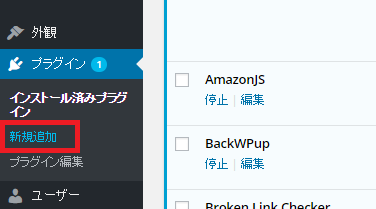
プラグインを追加ページのキーワード横の検索窓に「Table of Contents Plus」と入力して[Enter]キーを押します。

『Table of Contents Plus』のサムネイルが表示されるので、右上の「今すぐインストール」ボタンをクリックします。
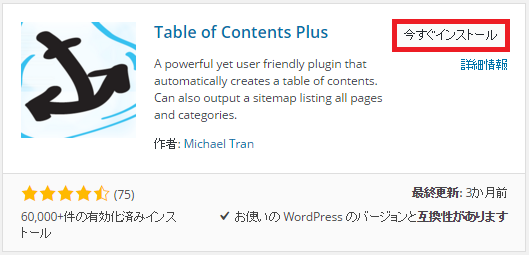
インストールが完了したら、「プラグインを有効化」をクリックします。
※有効化してもデフォルトの設定では記事に目次が表示されないので、設定をしてあげる必要があります
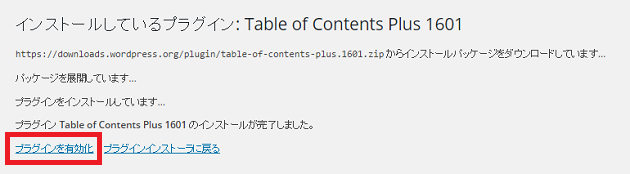
Table of Contents Plus の設定項目
インストール済みプラグイン内にある Table of Contents Plus の「設定」をクリックします。
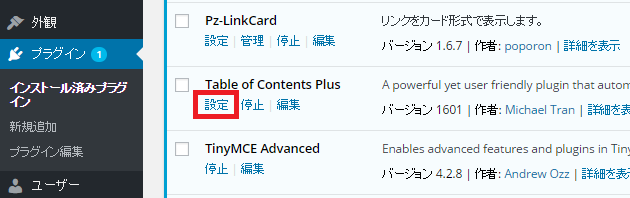
基本設定、サイトマップ、ヘルプがありますが、基本設定の解説のみ行います。
記事に目次を入れたいだけであれば、サイトマップは特に変更する必要がありません。ヘルプはただヘルプページ(英語)に飛ぶだけです。
基本設定 - 表示する場所

目次の表示位置を以下の中からタブで選択できます。
| 最初の見出しの前(デフォルト) | 1つ目の見出しの上に表示 |
| 最初の見出しの後(デフォルト) | 1つ目の見出しの下に表示 |
| トップ | 記事の最初、記事タイトルの直下に表示 |
| ボトム | 記事の最後尾に表示 |
デフォルトの「最初の見出しの前(デフォルト)」が、読み手にとって一番わかりやすくておすすめです。
基本設定 - 表示条件
![]()
選択した2~10の数字以上に見出しがある場合のみ表示できるように設定できます。
2がおすすめです。それ以外を選ぶと記事数が多い場合、目次の入っている記事、入っていない記事の把握がしづらいです。
基本設定 - 次の投稿タイプのときに表示

WordPressのどのページに目次を表示するのか、投稿タイプから選択します。
「post」にチェックを付けることで記事に目次を表示させることができます。
「page」や「wpcf7_contact_form」にチェックを付ける使い方はブログではあまりないように思われます。
| post | 通常の記事 |
| page | 固定ページ |
| wpcf7_contact_form | コンタクトフォーム |
基本設定 - 見出しテキスト
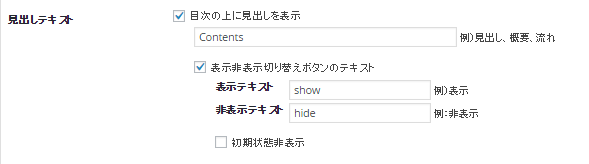
「目次の上に見出しを表示」にチェックを入れることで目次のタイトルを表示できます。デフォルトでは"Contents"となっていますが、好みに合わせて自分で名前を付けることが出来ます。
「表示非表示切り替えボタンのテキスト」チェックを入れることでボタンをクリックすることにより目次を表示、非表示と切り替えられるように出来ます。「表示テキスト」、「非表示テキスト」はボタンのことで、これも好みに合わせて名前を付けられます。
「初期表示非表示」にチェックを入れると、いちいちボタンを押さないと目次が表示されなくなるので、ここはチェックを入れない方がよいでしょう。デフォルトのままでOKです。
基本設定 - 階層表示
![]()
目次の階層を表示するかしないか設定できます。
基本設定 - 番号振り
![]()
表示する見出しに番号を振るか振らないかを設定できます。
基本設定 - スムーススクロール
![]()
目次に表示される見出しをクリックした時に、その見出しまでスクロールして表示するか、一気に飛んで表示するかを設定できます。
「スクロールしない」にチェックを入れるとなぜかスクロールして表示します。翻訳間違いでしょうか。
どちらでもお好みで。
基本設定 - 横幅

目次の横幅を設定できます。px単位、もしくは相対の%単位でタブから選択できます。
デフォルトの「自動(デフォルト)」のままで問題ありません。
基本設定 - 回り込み
![]()
目次の回り込みを設定できます。
デフォルトの「なし(デフォルト)」のままでOKです。
基本設定 - 文字サイズ
![]()
目次の文字サイズを設定できますが、ここもデフォルトのままで構いません。
基本設定 - デザイン
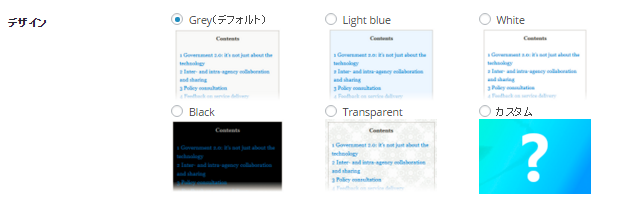
目次のデザインを上の6つの中からお好みで選択できます。
最後に忘れずに「更新」ボタンを押して変更内容を反映させます。
![]()
※「上級者向け」の設定は、特に設定する必要がなかったので解説は省きます。
お疲れさまでした
以上で設定完了です。
インストールしてサクッと設定すれば、簡単に使える『Table of Contents Plus』プラグイン。
目次があるのとないのとでは、やっぱりあった方が良いです。
読み手にとって記事の内容が素早く把握できるようになり、ユーザビリティの向上に繋がります。
もっと早く導入しておけばよかった・・・。
ブログを始めるなら
断然!エックスサーバー!!
※今ならドメインが1個永久無料で貰えます
当ブログ『くねおの電脳リサーチ』もエックスサーバーで運営しています。
そして、少しでもアクセス数を増やしたいなら!
登録無料のアルファポリス!
